系统下载推荐
当前位置:主页 > 系统教程 > 秋叶操作win10系统设置dns地址的教程

win10系统是很多电脑用户首选的装机系统,然而有不少用户在使用过程中可能会碰到win10系统设置dns地址的情况。大部分用户电脑技术都是菜鸟水平,面对win10系统设置dns地址的问题,无法自行解决。不少用户都来咨询小编win10系统设置dns地址要怎么处理?其实可以根据以下步骤1、首先点击桌面上的开始菜单, 然后打开运行对话框,在运行对话框中输入“cmd”; 2、在打开的命令提示符窗口中,输入“ipconfig /all”,查看TCp/ip的所有相关配置;这样的方式进行电脑操作,就可以搞定了。下面就和小编一起看看解决win10系统设置dns地址问题详细的操作步骤:
1、首先点击桌面上的开始菜单, 然后打开运行对话框,在运行对话框中输入“cmd”;
2、在打开的命令提示符窗口中,输入“ipconfig /all”,查看TCp/ip的所有相关配置;

4、从上面的图片中不仅可以看到dns地址, 还能看到用户的ip地址等信息;
5、接着修改dns地址,首先鼠标右击任务栏右下角的网络图标选择“打开网络和共享中心”;
6、在打开的窗口上左上角点击“更改适配器设置”项;
7、在本地连接上单击鼠标右键选择“属性”选项,在打开的属性界面中,双击ipv4打开ipv4的属性窗口,然后就可以在这里设置你的dns地址了哦。
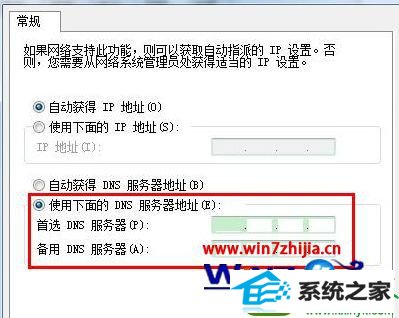
关于win10 64位旗舰版系统如何设置dns地址就跟大家分享到这里了,通过上面的方法就可以设置自己的dns地址了
系统下载推荐
系统教程推荐